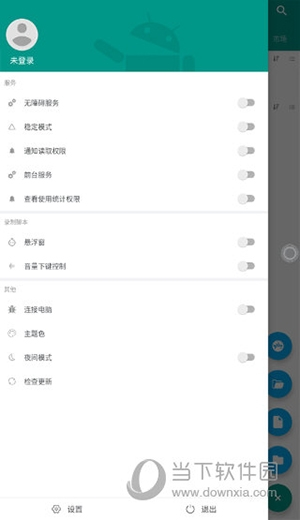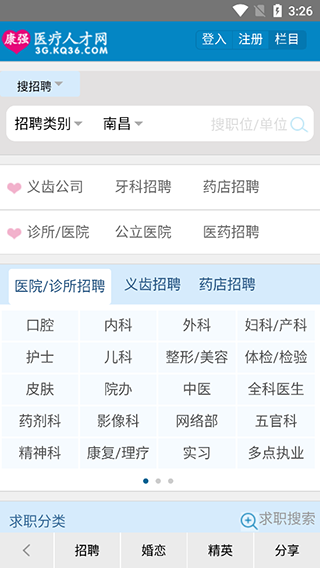相信对于数字摄影师们处理最多的文件就是raw文件了,因此小编特意带来了adobe camera raw 17.2官方版,这是一款photoshop必备的增效工具,通过它可以可以帮助用户快速的处理raw文件,可以轻松帮助用户设置图片显示的比例、显示的色调、自动美化图片、手动设置对比对、曝光、白色、黑色、阴影等功能,能有效帮助摄影师们处理raw文件。另外adobe camera raw在调整相机原始图像时,原来的相机原始数据将会保存下来,调整内容将作为元数据存储在附带的附属文件、数据库或文件本身(对于dng格式)中,而且还能够处理不同数码相机所生成的不同raw文件。欢迎有需要小伙伴的免费下载体验~

adobe camera raw17.2新增功能
1、使用「生成式移除」移除相片中的干扰物
「移除」功能现在提供增强的选取和物件侦测功能。透过「侦测物件」,您可以快速圈起或涂鸦物件,以将其从相片中移除。为获得**结果,请在周遭阴影及您要移除之物件周围的任何额外空白上涂鸦。

2、生成式扩张
「生成式扩张」由Adobe Firefly 生成式AI 提供技术支援,可将版面扩张至超出其初始大小,协助您达到所需的外观比例,同时保持原始主体不变。
「生成式扩张」目前作为「技术预览」提供。若要存取「裁切」面板中的功能,请在「Adobe Camera Raw 偏好设定>技术预览」中选取「新AI 功能和设定面板」。您也可以选取 「提供意见回馈」,以分享您的意见与建议。

3、支援的相机和镜头
在支援描述档完整清单中,寻找新增的相机和镜头

4、其他增强功能
「去杂讯」功能现在支援更多档案格式,包括iPhone 相机的Apple ProRaw。
使用新的「Adobe 自适应(Beta) 描述档」增强相片。请尝试此描述档,可适用于SDR 和HDR 的影像自适应调整。
您可非破坏性地使用「细部」面板中的「去杂讯」、「Raw 细节」和「超解析度」,无需制作新的DNG 档案。
有了最新导入的最适化预设集,从平滑化皮肤到模拟黄金时刻的天空,您均可选择性地强化相片元素。

软件特点
1、该插件可以帮助用户对raw格式的图片进行优化处理。
2、可以放大、选择图片的显示方式。
3、支持白平衡调节、色温调节。
4、您可以在软件中自由设置图片的美化参数。
5、支持设置图片显示的比例,显示的色调。
6、支持自动美化图片,软件可以帮助您设置标准的效果。
7、支持多种图片的美化效果设置。
8、支持一键保存处理的图片。
9、可以手动设置对比对、曝光、白色、黑色、阴影等。
10、本**拥有比PS要更快的处理速度。
11、针对raw格式的图片有较好的优化效果。
12、可以自动调节参数的变化,也可以输入参数的数值。
使用教程
以下提供一些adobe camera raw 使用教程,不会用或者不太熟悉的用户可以来看看
1、将相机原始数据文件复制到硬盘上,对其进行组织,然后将其转换为DNG(可选)
在对相机原始数据文件所表示的图像进行任何处理之前,您需要将其从相机内存卡传输到计算机中,对其进行组织,为其指定有用的名称以及按其它方式对其进行使用准备。可以在Adobe Bridge中使用"从相机获取照片"命令来自动完成这些任务。
2、在Camera Raw中打开图像文件
可以从Adobe Bridge、After Effects或Photoshop的Camera Raw中打开相机原始数据文件。也可以从Adobe Bridge的Camera Raw中打开JPEG和TIFF文件。
3、调整颜色
颜色调整包括白平衡、色调以及饱和度。您可以在"基本"选项卡上进行大多数调整,然后使用其它选项卡上的控件对结果进行微调。如果希望 Camera Raw 分析图像并应用大致的色调调整,请单击"基本" 选项卡中的"自动"。要应用上一个图像使用的设置,或者应用相机型号、相机或 ISO 设置的默认设置,请从"Camera Raw 设置" 菜单 中选择相应的命令。
4、进行其它调整和图像校正
使用"Camera Raw"对话框中的其它工具和控件执行如下任务:对图像进行锐化处理、减少杂色、纠正镜头问题以及重新修饰。
5、(可选)将图像设置存储为预设或默认图像设置
要随后将相同的调整应用于其它图像,请将这些设置存储为预设。要将调整存储为默认设置以应用于来自特定相机型号、特定相机或特定 ISO 设置的所有图像,请将图像设置存储为新的Camera Raw 默认值。
6、为Photoshop设置工作流程选项
设置选项以指定从 Camera Raw 中存储图像的方式以及指定 Photoshop 应该如何打开这些图像。您可以通过单击"Camera Raw"对话框中图像预览下面的链接来访问"工作流程选项"设置。
7、存储图像或者在Photoshop或After Effects中打开图像
在Camera Raw中调整完图像时,您可以将调整应用于相机原始数据文件、在Photoshop或After Effects中打开调整后的图像、将调整后的图像存储为其它格式或者取消并放弃调整。如果从After Effects中打开"Camera Raw"对话框,则"存储图像"和"完成"按钮将不可用。
存储图像将Camera Raw设置应用于图像,并以 JPEG、PSD、TIFF 或 DNG 格式存储图像的副本。按Alt键 (Windows)或 Option 键(Mac OS)可以禁止显示"Camera Raw存储选项"对话框,并使用最近的一组存储选项来存储文件。
打开图像/ 确定在 Photoshop 或 After Effects 中打开相机原始图像文件的副本(并应用了Camera Raw设置)。原有的相机原始图像文件保持不变。 在单击"打开图像"时按下 Shift,以将原始文件作为智能对象在 Photoshop中打开。您可以随时双击包含原始数据文件的智能对象图层来调整 Camera Raw 设置。完成关闭"Camera Raw"对话框,并在Camera Raw数据库文件、附属XMP文件或DNG文件中存储文件设置。
更新日志
v17.2版本
- 穿透杂色
使用新的A智能去杂色从有杂色的原图照片中恢复细节和颜色。
- 更多话用干人像编辑的 AI智能蒙版
借助这些针对选择人物的额外分类, 轻松选择面部毛发和衣物。
- 切换蒙版调整
使用新的切换授粗快速比较每个蒙版调整面板中的原图/新图。
- 画笔大小预览
使用内容识别移除擦除污点、瑕疵和其他干扰。
- 支持新型相机和镜头
- 例行更新修复漏洞